今天小编分享一下win10系统电脑连接vpn提示错误代码86问题的处理方法,在操作win10电脑的过程中常常不知道怎么去解决win10系统电脑连接vpn提示错误代码86的问题,有什么好的方法去处理win10系统电脑连接vpn提示错误代码86呢?今天本站小编教您怎么处理此问题,其实只需要 1、右键单击右下角的网络连接图标“打开网络和共享中心”—点击正在使用的连接 2、点击“属性”—“网络”—“internet协议版本4”-“属性”;就可以完美解决了。下面就由小编给你们具体详解win10系统电脑连接vpn提示错误代码86的图文步骤:。

方法一、
修改一下本地连接或者无线连接的dns服务器为8.8.8.8和8.8.4.4即可解决;
1、右键单击右下角的网络连接图标“打开网络和共享中心”—点击正在使用的连接;
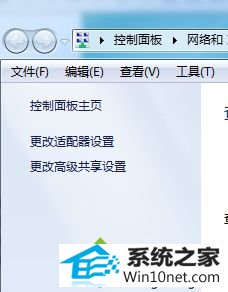
2、点击“属性”—“网络”—“internet协议版本4”-“属性”;
3、选择“常规”选项卡-选中使用下面的dns服务器地址,输入8.8.8.8和8.8.4.4,最后确定即可。
方法二、
在win10系统中点击开始—运行—输入“netsh winsock reset”,然后重新启动系统,问题就解决了。
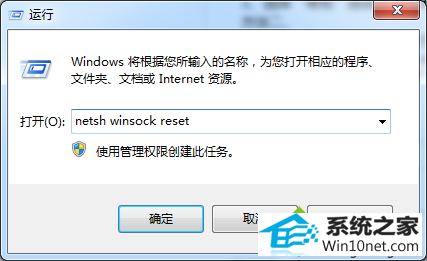
上述就是win10系统电脑连接vpn提示错误代码868的两种图文步骤,其实在连接vpn的时候,遇到错误代码问题不要担心,参考上述方法解决即可。